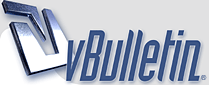
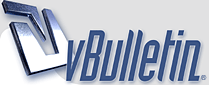 |
برنامج كشف ملفات التجسس .. شرح بالصور ..
1 مرفق
[poet font="Simplified Arabic,4,black,bold ,normal" bkcolor="" bkimage="" border="none,2,gray" type=0 line=200% align=center use=sp char="" num="0,black"]
بسم الله الرحمن الرحيم [/poet] احبائي حلان السقيفة الغالية ... اود ان اتقدم اليكم ببرنامج ذو اهمية بالغة لكشف ملفات التجسس السباي وير ( spyware ) ..وملفات الكوكيز المفخخة ... وهو برنامج ايه دي اوير >>> [poet font="Simplified Arabic,6,red,bold ,normal" bkcolor="" bkimage="" border="none,2,gray" type=0 line=200% align=center use=sp char="" num="0,black"] Ad-Aware Professional V 6.0 Build 162 [/poet] [poet font="Simplified Arabic,6,red,bold ,normal" bkcolor="" bkimage="" border="none,2,gray" type=0 line=200% align=center use=sp char="" num="0,black"] معلومات حول البرنامج [/poet] اصدار البرنامج : Professional V 6.0 Build 162 حجم الملف: 2.66 MB وصف البرنامج : احد افضل البرامج المقاومة لملفات التجسس وملفات الكوكيز السيئة ويحوي هذا الاصدار على ادوات تحكم مثالية ومحترفة للتحكم بشكل افضل بالخصائص والملفات ومراقبة كل صغيرة وكبيرة بالجهاز . مع التنويه بأن الشرح ادناه للقوائم الانجليزية ( قبل التعريب ) وسنتطرق الى كيفية تعريب البرنامج ... حيث بالتعريب سيسهل استخدامه ,,, وسنتطرق اثناء شرحنا للبرنامج مرورا بعدة مراحل هي : 1. ما هي افضل الخصائص التي ينصح بضبطها ولماذا ؟ 2. كيفية تغيير صوت التحذير بالبرنامج عند اكتشاف ملف تجسس ... فتختار الصوت المرغوب حسب ذوقك . 3. كيف تقوم بتحديث البرنامج وما هي الاعدادات ؟ 4. ما هو المراقب ؟ 5. كيف تستخدم المراقب ؟ 6. ما هو ملف التسجيل وكيف تتحكم بخصائصه ؟ 7. كيف تثبت البرنامج والكراك وتحصل على البرنامج بشكل مجاني ؟ 8. كيفية تعريب البرنامج ؟! سنستعين اثناء الشرح بصور توضيحيه .. لذا نرجوا منكم الصبر الجميل اثناء التصفح الى ان يتم تحميل كافة الصور ... وكما يقال كل شي يهون في سبيل الفائدة :D [poet font="Simplified Arabic,6,red,bold ,normal" bkcolor="" bkimage="" border="none,2,gray" type=0 line=200% align=center use=sp char="" num="0,black"] تثبيت البرنامج وتفعيل الكراك [/poet] 1. قم بإنزال البرنامج من هنــــــــــــا http://members.lycos.co.uk/shouof/ad...wnloadicon.gif 2. البرنامج مضغوط بإمتداد RarExcutable اي انك لن تحتاج لبرنامج WinRar لفك الضغط عنه ... 3. بعد تنزيل البرنامج قم بالنقر على ايقونته كما في الشكل ( 1 ) : http://members.lycos.co.uk/shouof/ad_aware/download.gif 4. حيث ستظهر لك قائمة الاستخراج كما الشكل ادناه.. http://members.lycos.co.uk/shouof/ad_aware/install.GIF 5. تابع الاستخراج .. وحدد مسارا على جهازك لفك محتويات الملف المضغوط ... الصورة التالية توضح ذلك ,,, http://members.lycos.co.uk/shouof/ad_aware/install2.GIF 6. ستظهر لك النافذة التالية ... اتبع ماهو موضح فيها : http://members.lycos.co.uk/shouof/ad_aware/install3.GIF 7. بهذا تكون قد قمت باستخراج الملفات الى المسار الذي قمت بتحديده كما في شرحنا مثلا : D:\Ad_awareProv 6.0 انتقل الى ذلك المجلد ثم الى المجلد الفرعي D:\Ad_awareProv 6.0\Retail ... ثم قم بتثبيت البرنامج.. http://members.lycos.co.uk/shouof/ad_aware/extract.gif 8. بعد نقرك على ايقونة البرنامح .. ستخرج لك شاشة الترحيب الخاصة بالبرنامج وبها يرحب بك البرنامج وايضا يذكرك بان جميع الحقوق محفوظة . لذا حافظ على حقوقهم واضغط على next :D . http://members.lycos.co.uk/shouof/ad_aware/ad_004.GIF 9. بعدها ستخرج لك شاشة يورد بها الشروط والاحكام الخاصة بالبرنامج فقم بقراتها وان كنت موافق وترغب بالاستمرار فاضغط على Next. 10. الان ستظهر لك شاشة تطلب منك تحديد مكان حفظ الملف فلا تقم بتغيير اي شئ واضغط مباشرة على next . 11. الان ستخرج لك شاشة تطلب منك اختيار البرامج الملحقة ( الاضافية ) التي ترغب بان يتم تثبيتها مع البرنامج الرئيسي والخيارات كالتالي : الخيار الاول : لاضافة اللغة الالمانية . ( دعك منه ) الخيار الثاني : لإضافة قارئ الملفات بالصورة الستعشرية وللعلم هذا البرنامج يوفر لك خاصية قراءة ما تحتويه ملفات التجسس التنفيذيه فتمكنك مع فك شفرة البرنامج ومعرفه محتوياته ولكن هذا البرنامج وضع لفئة معينة من السمتخدمين والذي يجيدون لغة البرمجة وبالتالي يعرفون ما تعني كل شفرة .... اما للمبتدء ومستخدم هذا البرنامج فلا تحتاج له ...( دعك منه ) مع العلم انه لن يضرك شي ان قمت بإختياره !! الخيار الثالث :اضافة خيار ادارة الملفات ذات الامتداد الغير معروف او الملفات الساكنه . ( قم بتجاهله ) . الخيار الرابع : اضافة كتيب الاستخدام ( دليل المستخدم ) الخاص بالبرنامج وهذا الكتيب ممتاز وننصح بالاطلاع عليه وتنزيله. عموما قم بتحديد الخيار الرابع فقط واضغط على next ( او كما شئت ;) ) http://members.lycos.co.uk/shouof/ad_aware/ad_005.GIF 12. الان سيسألك البرنامج هل انت مستعد للتثبيت فاضغط على Next. 13. بعدها ستخرج لك شاشة تطلب منك وضع الباسورد قم بوضع الباسورد التالي 1291453 في مكانها المخصص واضغط OK . http://members.lycos.co.uk/shouof/ad_aware/ad_0010.GIF تهانينا ... لقد تم تثبيت البرنامج بنجاح وستظهر لك النافذة التالية اضغط على الزر Finish : http://members.lycos.co.uk/shouof/ad_aware/ad_0011.GIF [poet font="Simplified Arabic,6,red,bold ,normal" bkcolor="" bkimage="" border="none,2,gray" type=0 line=200% align=center use=sp char="" num="0,black"] تشغيل البرنامج [/poet] يمكنك تشغيل البرنامج بإحدى الطريقتين التاليتين: الطريقة الاولى : ستجد على سطح المكتب هذا الشعار http://members.lycos.co.uk/shouof/ad_aware/icon.gif اضغط عليه . الطريقة الثانية : توجه الى قائمة ( إبدأ ) ثم ( البرامج ) ثم ( Lavasoft Ad-aware 6 ) ثم ( Ad-aware 6 ). [poet font="Simplified Arabic,6,red,bold ,normal" bkcolor="" bkimage="" border="none,2,gray" type=0 line=200% align=center use=sp char="" num="0,black"] شرح القوائم [/poet] سنعتمد في شرحنا للقوائم بإعطاء فكرة عامة عن واجهة الاستخدام ( باللغة الانجليزية ) حيث سيتم تعريبها لاحقاً فتصبح سهله للغاية , سنتطرق اولاً لشرح القوائم والازرار التي بأعلى واجهة البرنامج .. ومن ثم سنعرج لوظائف القوائم والازرار الجانبية ... وذلك باعطاء نبذة مختصرة لوظيفة كل زر وعمله . نظرة عامة الصورة مدعمة بالشرح : http://members.lycos.co.uk/shouof/ad_aware/ad_0012.GIF خصائص ووظائف القائمة العلوية http://members.lycos.co.uk/shouof/ad_aware/ad_014.GIF والان سنبدء بشرح كل خيار من الخيارات السابقة مراقب الجهاز هو عبارة عن برنامج ملحق بالبرنامج الاساسي ويعمل على مراقبة الجهاز والتحكم بالمتصفح اكسبلورر ومراقبته ومراقبة كل صغيرة وكبيرة وكل عملية بالجهاز كما يطلعك بالملفات والبرامج التي يتم تشغيلها او التعامل معها في جهازك . تشغيل المراقب لتشغيل المراقب قم بالتالي http://members.lycos.co.uk/shouof/ad_aware/ad_013.GIF تخصيص المراقب سنأتي على شرحه عند شرح قوائم ( Setting ) Setting 1.اضغط على الشعار التالي http://members.lycos.co.uk/shouof/ad_aware/setting.gif والموجود بالاعلى 2.ستخرج لك عدة خيارات تبدأ بالخيار General وتنتهي بالخيار Automation وسنبدء بشرحها تباعاً اولاً:- قائمة General http://members.lycos.co.uk/shouof/ad_aware/ad_015.GIF ثانياً:- قائمة Scanning http://members.lycos.co.uk/shouof/ad_aware/ad_016.GIF ثالثاً:- Advanced http://members.lycos.co.uk/shouof/ad_aware/ad_017.GIF رابعاً:- Ad- watch http://members.lycos.co.uk/shouof/ad_aware/ad_018.GIF خامساً:- Tweak هذا الخيار افضل ما تم اضافته للبرنامج حيث توجد به الكثير والكثير من الخيارات ولهذا القي نظرة اولى على القائمة وبعد ذلك سنشرحه بالتفصيل http://members.lycos.co.uk/shouof/ad_aware/ad_019.GIF والان الشرح بالتفصيل خواص التدقيق ( محرك الفحص ) Scanning Engine هنا سأذكر بعض النقاط الهامة والتي منها الخيار الذي ستجده بالصورة والذي يحمل الرقم 4 هذا الخيار مميز جدا حيث سيستهلك البرنامج اقل قدر من ذاكرة وقوة المعالج ولكن الامر نسبة وتناسب فان رغبت بعدم استهلاك قوة وذاكرة الجهاز فقد تفقد سرعة التدقيق والمسح وسيكون البرنامج بطئ وربما غير دقيق وان اردت القوة والسرعة فهذا يعني استغلالك لاكبر قدر من الذاكرة والقوة ولك الخيار ورؤية ما يناسبك ولكن بصفه شخصية ننصح بعد تحديد هذا الخيار كما احب ان انوه انك ستجد بالصورة كلمة ( ملف السجل ) وهذا عبارة عن ملف سيعمل البرنامج على انشائه وحفظه ضمن ملفاته وبالملف المسمى log ويضم هذا الملف جميع معلومات التشغيل اي متى قمت بتشغيل البرنامج وماذا قمت بالتحديد وما هي العمليات التي قمت بها وماذا كانت التنتيجة .....الخ http://members.lycos.co.uk/shouof/ad_aware/ad_020.GIF خيارات التنظيف Cleaning http://members.lycos.co.uk/shouof/ad_aware/ad_021.GIF خيارات اضافية للمراقب AD Watch http://members.lycos.co.uk/shouof/ad_aware/ad_022.GIF خيار واجهة المستخدم User Interface http://members.lycos.co.uk/shouof/ad_aware/ad_023.GIF خصائص تحديث البرنامج WebUpdate setting http://members.lycos.co.uk/shouof/ad_aware/ad_024.GIF خصائص اضافية Misc Setting وهنا نقول هل تريد ان تغير صوت التحذير للبرنامج عند اكتشاف ملف تجسس ؟ اتبع الشرح الموجود بالصورة .. http://members.lycos.co.uk/shouof/ad_aware/ad_025.GIF قائمة التشغيل التلقائي Automation http://members.lycos.co.uk/shouof/ad_aware/ad_026.GIF الحجر الصحي ( العزل ) الان سنعمل على شرح خواص الحجر الصحي بعد ان انتهينا من الخواص كالتالي : للدخول الى الحجر الصحي اضغط على الزر الموضح بالشكل http://members.lycos.co.uk/shouof/ad_aware/q.gif ستخرج لك الخيارات التالية: http://members.lycos.co.uk/shouof/ad_aware/ad_027.GIF لمشاهدة ملف موجود بالحجر الصحي او ( عناصر معزولة ) وحفظه ان رغبت بمشاهدة ملف موجود بالحجر الصحي فيمكنك القيام بالخطوات التي سنوردها والتي من ضمنها طريقة حفظ الملف حيث انه ربما تحذف ملف قد يكون هاماً او ملف قد يتم حذفه بصورة خاطئة لا سمح الله لذا يوفر لك البرنامج عمل نسخه قبل الحذف 1.اضغط على Contains والواضحه بالصورة اعلاه وستخرج لك الشاشة التالية فان رغبت بعمل نسخه عن هذه الملفات وحفظها اضغط على save http://members.lycos.co.uk/shouof/ad_aware/ad_028.GIF 2.ستخرج لك الشاشة التالية اختر مكان التخزين واسم للملف واضغط على save http://members.lycos.co.uk/shouof/ad_aware/ad_029.GIF حذف ملفات الحجر الصحي لحذف ملف موجود بالحجر الصحي اضغط على Delete ستخرج لك الشاشة التالية اختر ok http://members.lycos.co.uk/shouof/ad_aware/ad_030.GIF لإعادة تخزين ملفات الحجر الصحي ان رغبت باعادة تخزين الملفات الموجودة ضمن الحجر الصحي قم بالتالي 1.اضغط على restore 2.ستخرج لك الشاشة التالية اختر ok http://members.lycos.co.uk/shouof/ad_aware/ad_031.GIF تحديث البرنامج Webupdate التحديث امر هام خصوصا لبرامج مقاومة التجسس حيث ان المخترقين وعالم الاختراق والكراكر يتطور يوما عن يوم لذا يجب ان تحدث برنامجك بشكل مستمر 1.اضغط على الزر الموجود بالتبويب العلوي بالبرنامج http://members.lycos.co.uk/shouof/ad_aware/up.gif 2.ستخرج لك الشاشة التالية لذا عليك اولاً اعادة توصيف الاعدادات وذلك بالضغط على Configure http://members.lycos.co.uk/shouof/ad_aware/ad_032.GIF 3.يعتمد ضبطك لاعدادات البروكسي على المنطقة التي تسكنها ومزود الخدمة لديك .. لذا قم بضبطه بما يتناسب معك كما هو مبين بالصورة ادناه وبعد ذلك اضغط على connect http://members.lycos.co.uk/shouof/ad_aware/ad_033.GIF 4.الان انتبه ان كنت تستخدم برنامج حماية كالزون الارم فسيظهر لك تحذير بوجود برنامج يطلب الاتصال بالانترنت لذا قم بالسماح له واضغط على Yes http://members.lycos.co.uk/shouof/ad_aware/ad_034.GIF 5.ٍسيعمل البرنامج على البحث والتدقيق وستظهر لك الشاشة التالية ان كان برنامجك غير محدث سيعلمك انه يوجد تحديث ظهر بتاريخ ؟؟/؟/؟؟؟؟ فهل ترغب بالتحديث اضغط طبعا ok http://members.lycos.co.uk/shouof/ad_aware/ad_035.GIF 6.انتظر حتى يتم التحميل والانتهاء بعد ذلك اضغط على Finish وبالمناسبة وضعت الشركة خانة تبلغك بآخر الاخبار الخاصة بالشركة فان رغبت بالقراءة اضغط على read more http://members.lycos.co.uk/shouof/ad_aware/ad_036.GIF الان وبما اننا وبحمد لله قد انتهينا من شرح القوائم التي بالاعلى سنبدأ بشرح القوائم التي على الجهة اليسرى نظره عامة على القوائم اليسرى http://members.lycos.co.uk/shouof/ad_aware/ad_037.GIF والان سنبدأ بشرح القوائم بالتتابع وسنبدأ بالقائمة Scan now كون قائمة Status قمنا بشرحها مسبقاً حيث انها واجهة البرنامج شرح قائمة Scan now هذه القائمة من خلالها يتم اجراء الفحص للجهاز فعند الضغط على زر scan now ستخرج لك الخيارات التالية http://members.lycos.co.uk/shouof/ad_aware/ad_038.GIF شرح قائمة Ad watch ( المراقب ) بالضغط على هذا الزر سيتم تشغيل برنامج المراقب وسيظهر بالقرب من الساعة بالاسفل وبالضغط عليه ستخرج لك الخيارات التالية: http://members.lycos.co.uk/shouof/ad_aware/ad_039.gif والان الاعداد الاول لا يحتاج لشرح وكذلك الاخير والذي قبله والذي قبله كوننا قمنا بشرحه سابقا والذي لم نشرحه هو خاصية اظهار شاشة المراقب ولهذا اضغط عليه وهو الخيار الثاني كما بالصورة بالاعلى وستظهر الشاشة التالية: http://members.lycos.co.uk/shouof/ad_aware/ad_040.GIF وتستطيع الضغط بالزر الايمن في المساحة الخاصة بالصورة العلوية وستظهر لك الخيارات التالية : http://members.lycos.co.uk/shouof/ad_aware/ad_041.GIF والان بعد ان انتهينا من شرح هذه القائمة ننتقل للقائمة التي تليها شرح قائمة ProcWach 1.اضغط عليه وستخرج لك الخيارات التالية شاهد الصورة فهي تغني عن الكتابة: http://members.lycos.co.uk/shouof/ad_aware/ad_042.GIF [poet font="Simplified Arabic,6,red,bold ,normal" bkcolor="" bkimage="" border="none,2,gray" type=0 line=200% align=center use=sp char="" num="0,black"] كيفية تعريب البرنامج [/poet] يوجد ملف مضغوط مرفق اسفل الموضوع .. قم بتحميله ومن ثم فك الضغط الى المسار التالي : C:\Program Files\Lavasoft\Ad-aware 6\Lang او قم بفك ضغطه في مكان تختاره ومن ثم قم بنسخ محتوياته بعد الفك ولصقها الى نفس المسار اعلاه C:\Program Files\Lavasoft\Ad-aware 6\Lang http://members.lycos.co.uk/shouof/ad_aware/arabic.gif .. واتبع الآتي: ( ملاحظة: يوجد ملف نصي ضمن الملف المضغوط يحوي شرح مفصل عن الخطوات التي يجب اتباعها لتعريب البرنامج .. لذا يرجى قراءته بتمعن ). [poet font="Simplified Arabic,6,red,bold ,normal" bkcolor="" bkimage="" border="none,2,gray" type=0 line=200% align=center use=sp char="" num="0,black"] ضبط البرنامج للغة العربية [/poet] 1. من المفترض انك قد قمت بتنفيذ الخطوة السابقة ( وهي فك ضغط ملف التعريب الى المسار المذكور اعلاه ). 2. قم بتشغيل برنامج Ad-aware 6 .. ثم انتقل الى قائمة الاعدادات setting http://members.lycos.co.uk/shouof/ad_aware/setting.gif 3.ستظهر لك الشاشة التالية : قم باتباع الشرح الموجود ضمنها ... http://members.lycos.co.uk/shouof/ad_aware/language.GIF وبذا تكون قد حصلت على نسخة معربة من برنامج Ad-aware 6 .. سهلة الاستخدام والتعامل .. والشكل التالي يوضح ذلك : http://members.lycos.co.uk/shouof/ad.../ad-arabic.GIF اتمنى ان اكون قد وفقت في شرح البرنامج .. كما اتمنى للجميع الاستفادة منه على اكمل وجه .. ولا تنسوني من صالح دعائكم ... تحياتي,, [poet font="Simplified Arabic,7,blue,bold ,normal" bkcolor="" bkimage="" border="none,2,gray" type=0 line=200% align=center use=sp char="" num="0,black"] الشُّعُف [/poet] |
كم انت عملاق يابوشعفان!!!!!
رائع والله رائع برنامج ممتاز وقوي وشرح اقوى من خبيرنا الحاسوبي الشعف استأذنك لأنشر هذا البرنامج والشرح في قائمة مراسلات الشبامي لتعم الفائده |
العفو يابوصالح على التقصير نوعاً ما .. وانشاء الله سنحاول تقديم المزيد
واذنك معك .. بالعكس الغرض من الموضوع نشر الفائدة لحلان السقيفة وزوارها ... اشكرك لاهتمامك ,, تحياتي,, الشعف |
ياهلا والله بالشعف..
بصراحة.. مشكوووووووووووووووور على التعريب والشرح المفصل وان شاء الله نخدمك في الأفراح |
العفو ياذيب شبام ... وماباتقصر ;) ... سلامي واشواقي للجميع... مساهنين تصاميمك ;) ,,,
الشعف |
مشكووووووووووور يا (الشبامي الشعف )
السلام عليكم يا حلان السقيفة وبالأخص لحبيبنا الشبامي ونابيغتنا الشعف0
ولكن عندي مشكلة في فتح وتنزيل البرنامج الرهيب حيث تظهر لي عند فتح البرنامج صفحة(لا يمكن عرض هذا النموذج حاول مرة اخرى) الرجاء الإفادة وتحمل حماقاتنا وفي الختام الشكر الجزيل للمعنيين بهذا الموضوع0 |
العفو اخي gashmi2 .. وعليكم السلام ... بالنسبة لسؤالك ؟؟ بصراحة انا جربت الان مرة ثانية وتأكدت من سلامة الرابط وهو شغال 100% ؟؟!! مستغرب ليش مانفع معك ؟
عموما لاعليك حاول عمل هذه الطريقة وانشاء الله تضبط معك : انقر بيمين الماوس على رابط التنزيل اعلاه ( في بداية الموضوع ) او للتسهيل انقر هنا :http://users.skynet.be/fa076349/fichiers/aa6pro162.exe كما اشرت انقر بيمين الماوس على الرابط حيث ستظهر لك قائمة من ضمنها ( حفظ الهدف بإسم ) قم باختيارها بعدها قم بتحديد مكان لحفظ البرنامج في جهازك مثلا ( المستندات ) ثم اضغط موافق ... انشاء الله تضبط معك الطريقة ... ان ماضبطت قل لي .. باندور لك رابط ثاني ... والشعف تحت امرك ;) تحياتي,, |
و الله يالشعف يعطيك العافيه على الجهد الطيب الي قمت به و ان شاء الله يجعله في ميزان حسناتك....
|
الله يعافيك يا دريمر .. ووينك مالك حس ؟؟
تحياتي,,, الشعف |
يرفع مع اجمل تحيه لخبير السقيفه الحاسوبي الأستاذ الشعف
|
| الساعة الآن 12:15 AM. |
Powered by vBulletin® Version 3.8.9, Copyright ©2000 - 2024, Jelsoft Enterprises Ltd. TranZ By Almuhajir